L'aggiunta di emoji ai video e alle creazioni di meme è popolare poiché può rendere il contenuto visivo più divertente e divertente. Come aggiungere un'emoji a un video? Continua a leggere per ottenere il metodo. Se vuoi aggiungere musica o testo a un video, prova MiniTool MovieMaker.
Un'emoji è un simbolo visivo generalmente utilizzato nei messaggi elettronici. Al giorno d'oggi, l'aggiunta di emoji e adesivi ai video sta diventando sempre più popolare. Dai un'occhiata a questo post per scoprire come aggiungere un'emoji a un video per renderlo più attraente.
Kawping
Kapwing è una popolare piattaforma basata sul Web per la creazione di immagini, video e GIF. È gratuito e può essere eseguito su telefoni cellulari, tablet e computer.
Il suo strumento Meme Maker ha molti emoji video integrati che puoi usare, ma non puoi animare gli emoji aggiunti ai video clip. Nonostante ciò, Kapwing è ancora una delle migliori soluzioni che puoi utilizzare per aggiungere adesivi ai video.
Ecco i passaggi su come aggiungere emoji ai video utilizzando Kapwing.
Passaggio 1. Seleziona Generatore di meme
Vai su kawping.com sul tuo browser e accedi al tuo account. Fai clic su Strumenti scheda per visualizzare tutti gli strumenti forniti dal sito. Seleziona Generatore di meme e fai clic su Inizia .
Passaggio 2. Carica il tuo video
Fai clic in un punto qualsiasi della linea tratteggiata per caricare il tuo video locale o incolla l'URL di un video nella casella vuota.
Passaggio 3. Aggiungi un'emoji
Fai clic sulle Immagini o l'opzione Carica pulsante, quindi passa a Emoji scheda. Ora scorri verso il basso per trovare l'emoji che ti piace e fai clic per aggiungerla. Puoi aggiungere tanti quanti emoji.
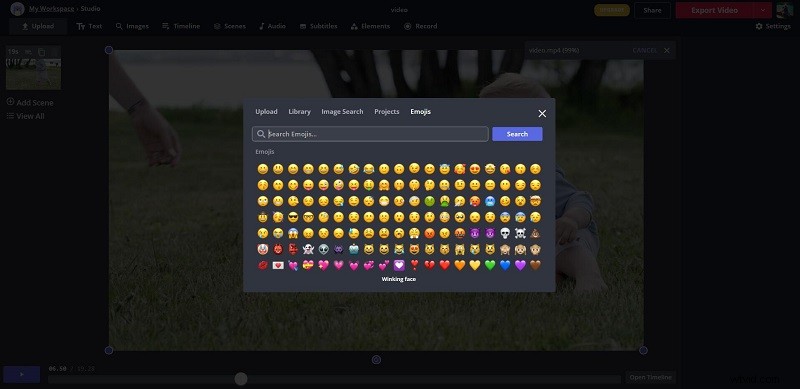
Passaggio 4. Modifica l'Emoji
Sposta l'emoji e trascina qualsiasi punto viola per ingrandire o rimpicciolire l'emoji. Fai clic su Apri sequenza temporale opzione, seleziona il livello emoji, quindi regola l'ora di inizio e di fine. Fai clic su Riproduci icona per visualizzare in anteprima il video. Se sei soddisfatto del risultato, fai clic su Fine nell'angolo in alto a destra.
Passaggio 5. Esporta il video
Apri l'elenco a discesa accanto a Esporta video per selezionare Esporta come MP4 . Attendi pazientemente perché potrebbero essere necessari diversi minuti per elaborare il video. Al termine, fai clic su Scarica per salvare il video finale sul tuo dispositivo.
FlexClip
FlexClip è un creatore di video online facile da usare ma potente, ricco di ricchi strumenti e opzioni di editing video. È un'altra fantastica opzione che puoi utilizzare per aggiungere emoji ai video senza filigrane.
Viene fornito con oltre 1.000 modelli video predefiniti, innumerevoli elementi e milioni di foto, video e musica d'archivio ad alta risoluzione per la tua produzione video. Oltre a utilizzare le emoji integrate nello strumento, puoi anche caricare emoji trasparenti.
Impariamo come aggiungere emoji ai video utilizzando FlexClip.
Passaggio 1. Carica il tuo video
Accedi a flexclip.com sul tuo browser, accedi al tuo account, quindi tocca Inizia da zero . Quando accedi all'interfaccia di modifica, fai clic su File locali per importare il tuo video.
Passaggio 2. Aggiungi un'emoji
Seleziona l'Elemento opzione dal pannello di sinistra e inserisci emoji nella casella di ricerca. Scegli l'emoji desiderata e fai clic per aggiungerla al video.
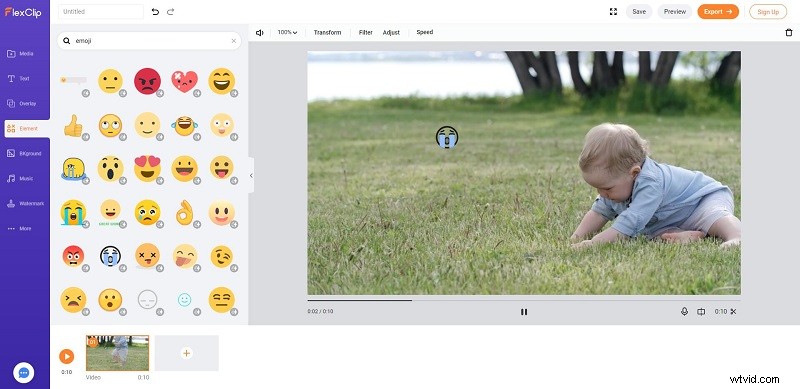
Passaggio 3. Personalizza l'emoji
Ora puoi spostare l'emoji nella posizione desiderata, cambiarne le dimensioni e il colore, capovolgere l'emoji, ecc. Inoltre, puoi anche fare clic su Regola elemento opzione per impostare l'ora di inizio e di fine dell'emoji.
Passaggio 4. Esporta il video
Dopo aver completato tutte le operazioni, fai clic su Esporta pulsante nell'angolo in alto a destra. Scegli la risoluzione video preferita e fai clic su Avanti . Successivamente, dai un titolo al video e premi Esporta video .
Linea inferiore
I due strumenti online che abbiamo presentato in questo articolo possono aiutarti ad aggiungere emoji ai video in pochi semplici passaggi. Ovviamente, se hai altri modi migliori per aggiungere emoji ai video, condividili nella sezione commenti qui sotto.
